AE怎么制作文字按照圆形轨迹转动?
发布时间:2017-01-05 来源:查字典编辑
摘要:AE中如何让文字排成圆形或者围着圆形转。跟着我一起来做吧。1、首先我们打开AE软件,新建合成,时间为3秒。2、然后我们新建一个形状图形,展开...
AE中如何让文字排成圆形或者围着圆形转。跟着我一起来做吧。
1、首先我们打开AE软件,新建合成,时间为3秒。
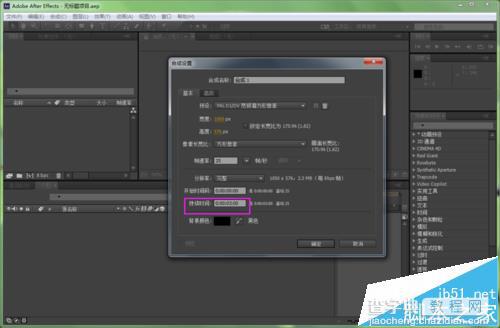
2、然后我们新建一个形状图形,展开形状图形,点击添加-椭圆形。

3、添加椭圆之后我们看不到,再添加一个描边。就可以看到了。

4、调整一下大小,还有描边宽度。

5、我们调出两个细边。ctrl+d复制出两个。把描边宽度还有位置调下。

6、在特效窗口搜索“路径文本”加入中间的大圆图层上。

7、调整参数,形状类型改为圆形,高级里面的与原始图像混合也要勾上。移动下位置。

8、接下来可以调整颜色,大小,间距。最重要的一点,怎么让文字围着圆圈转,请接着看。

9、我们给段落下面的左边距建立关键帧,记住不要太快,太快了文字看不清楚了。



